Установка в ДЕМО-РЕЖИМЕ на «1С-Битрикс» на вашем сервере
1. Общая информация
Демосайт доступен 3 дня после установки.
ВНИМАНИЕ! Если у вас уже имеется интернет-магазин (сайт) созданный на заказ или с использованием готового решения и вы хотите произвести установку вторым (и последующим) сайтом – обратитесь к специалистам 1С-Битрикс.
Перед установкой рекомендуем сделать резервную копию.
ВНИМАНИЕ! Если у вас уже имеется интернет-магазин (сайт) созданный на заказ или с использованием готового решения и вы хотите произвести установку вторым (и последующим) сайтом – обратитесь к специалистам 1С-Битрикс.
Перед установкой рекомендуем сделать резервную копию.
2. Переходим на страницу решения
Переходим по ссылке – https://marketplace.1c-bitrix.ru/solutions/krayt.24electronics/, нажимаем кнопку «Попробовать (3 дня»), вводим адрес вашего сайта и нажимаем кнопку «Установить»

3. Загружаем решение
Нас перекинет в административную панель, где мы нажимаем кнопку «Загрузить»
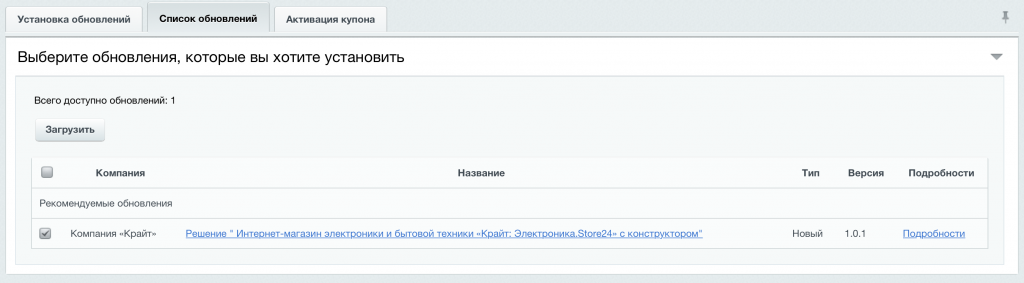
4. Принимаем «Лицензионное соглашение», соглашаемся с «Условиями о конфиденциальности» и нажимаем кнопку «Применить»
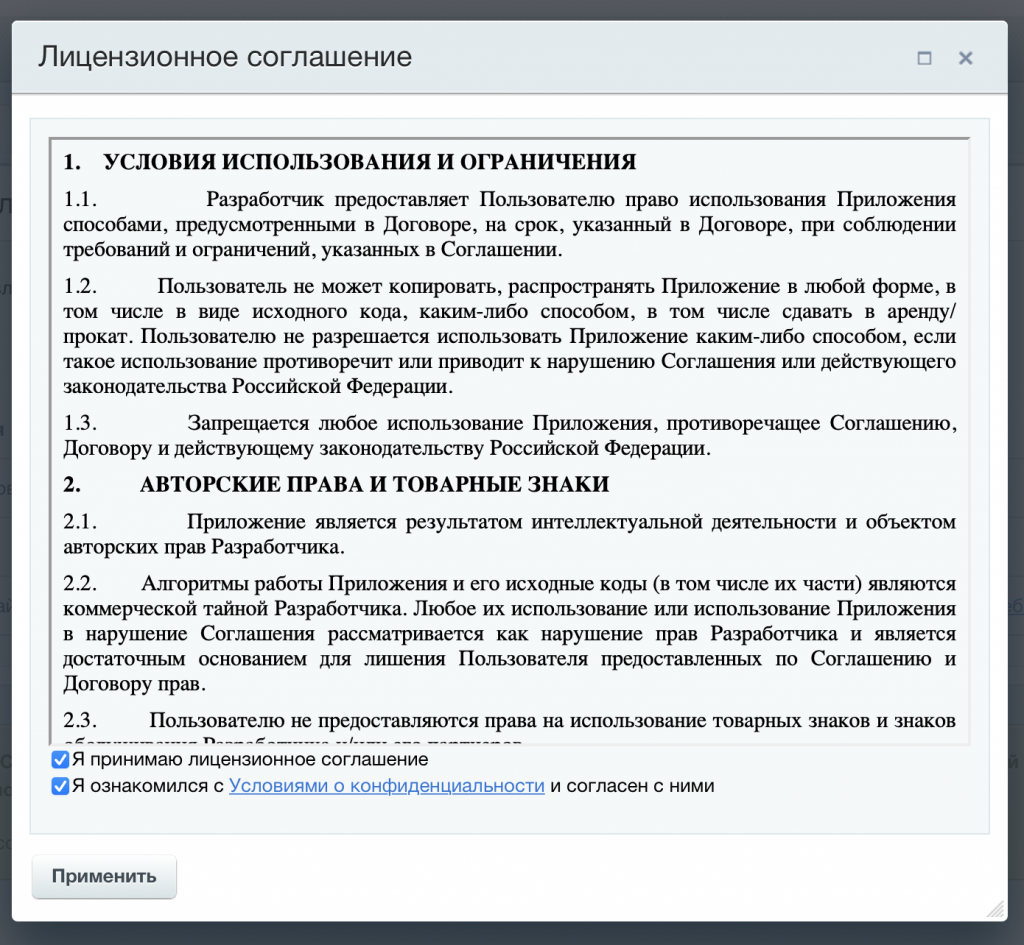
5. Ждем окончания установки обновлений и нажимаем кнопку «Установить»
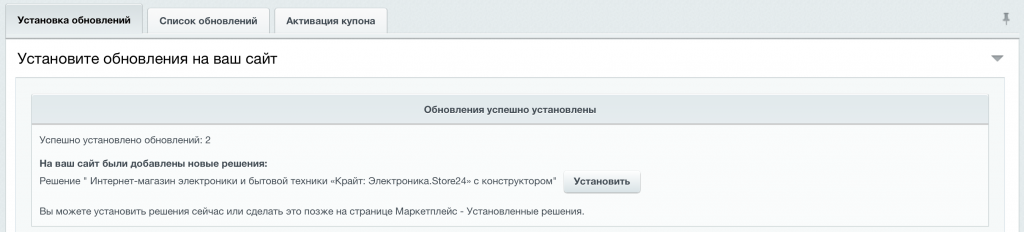
Появится уведомление об успешной установке

6. Устанавливаем шаблон
В административной панели переходим в раздел «Сайты» – «Сайты 24» – «Шаблоны «Крайт»». Выбираем нужный шаблон и нажимаем «Установить»
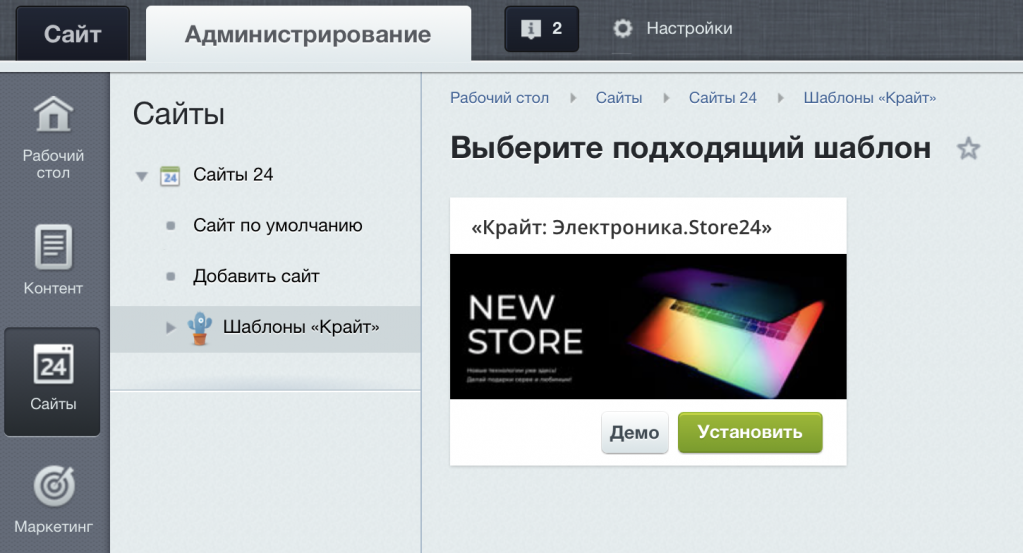
Важно! После нажатия «Установить» появилось сообщение о невозможности установить шаблон
Необходимо перейти в раздел «Marketplace» – «Обновление платформы» – в блоке «Обновление системы обновлений» нажать «Обновить систему» и «Установить рекомендуемые обновления». После окончания установки обновлений, начните данный шаг сначала.

7. Далее выбираем необходимые значения полей и нажимаем «Установить»
Рекомендации:
Документация 1С-Битрикс по созданию сайтов:
- в поле «Выберите сайт для установки шаблона» вы можете выбрать сайт для установки (для опытных пользователей 1С-Битрикс).
- в поле «Загружать демо данные» вы можете отключить загрузку демо товаров (для опытных пользователей 1С-Битрикс)
- в полях «Контактная информация» указываем актуальные контакты
Документация 1С-Битрикс по созданию сайтов:
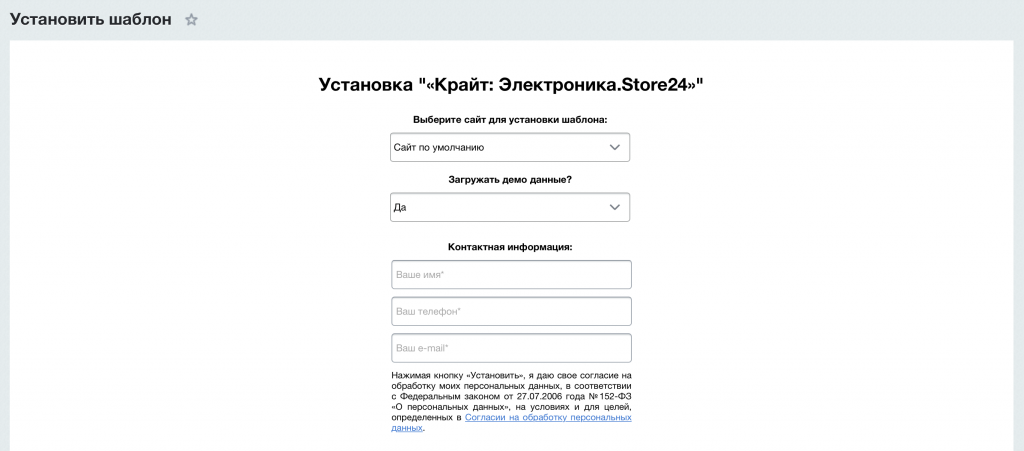
8. После окончания установки, нажмите кнопку «Перейти на сайт»
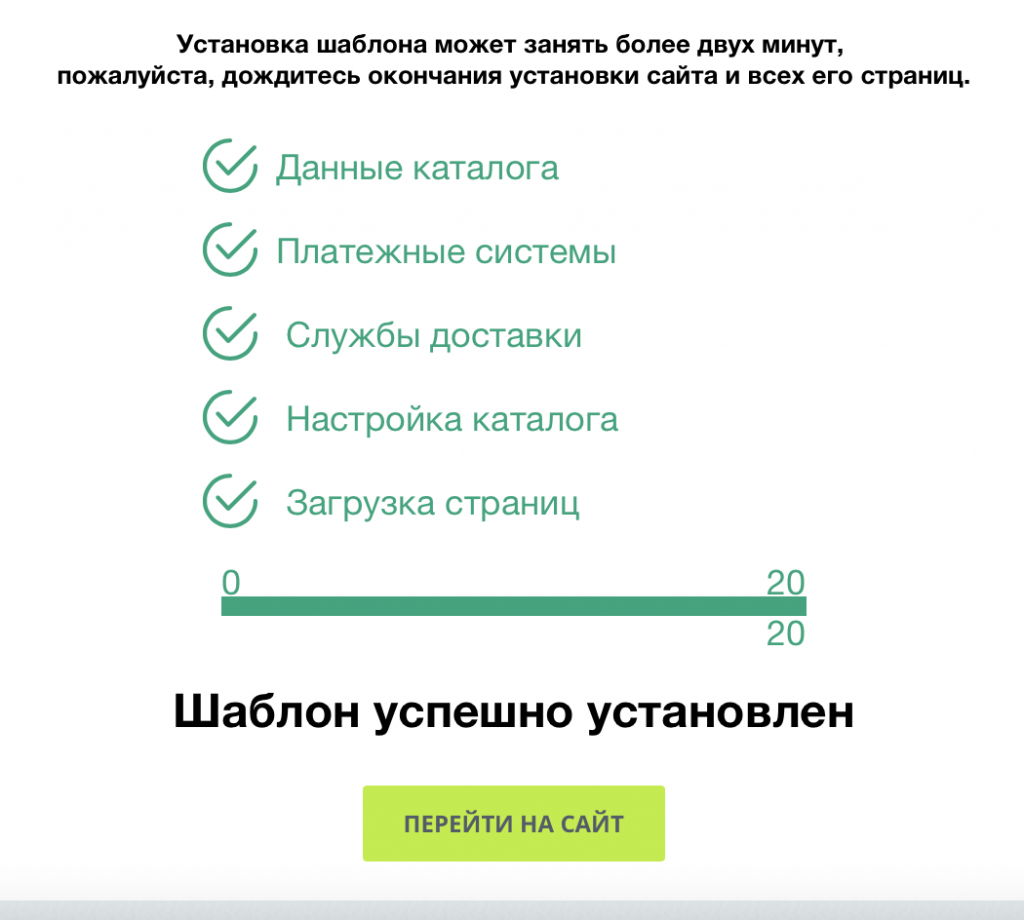
9. Теперь осталось «Опубликовать сайт». Перейдите на любую страницу, например, «Главная»
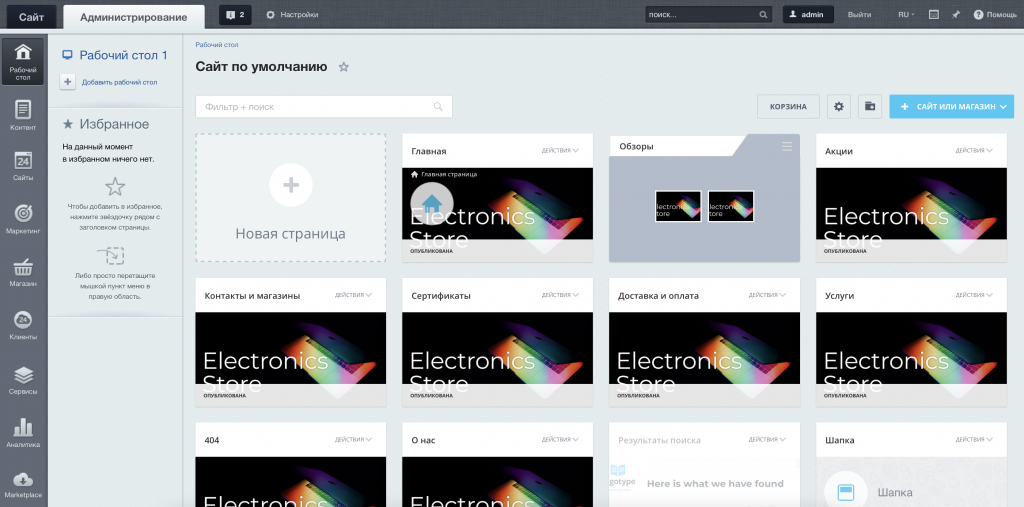
и нажмите «Опубликовать» в верхней панели конструктора «Сайты 24»

10. Решение интернет-магазина «Крайт: Электроника.Store24» успешно установлено!
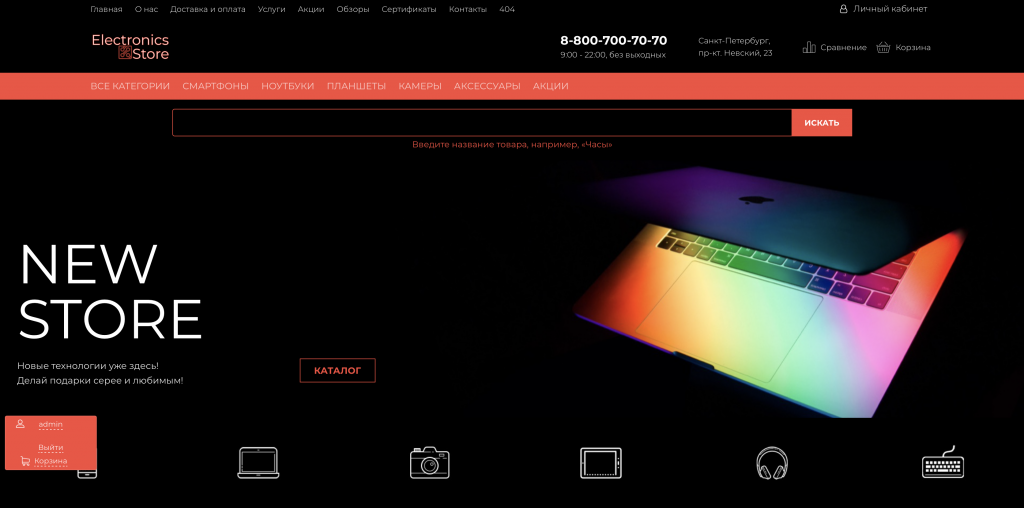
Эта инструкция оказалась полезна?